Como descobrir a quantidade de RAM instalada em um computador

Para ver a quantidade de RAM instalada e disponível em seu computador, siga as etapas abaixo.
Memória não é o mesmo que espaço em disco. Se você estiver tendo problemas de espaço em disco, consulte: Como descobrir quanto espaço no disco rígido está disponível.
Windows 10 e 8
Para visualizar a memória total em um computador executando o Windows 10 ou Windows 8, siga estas etapas.
- aperte o Chave do Windows, digite ram e selecione a opção Exibir informações de RAM nos resultados da pesquisa.
Ou, no Windows 10, abra Configurações (clique no ícone de engrenagem ![]() no menu Iniciar ou pressione Chave do Windows+eu), clique na opção Sistema e selecione Sobre no menu de navegação esquerdo.
no menu Iniciar ou pressione Chave do Windows+eu), clique na opção Sistema e selecione Sobre no menu de navegação esquerdo.
- Na janela Propriedades do sistema, procure Memória instalada (RAM) no Windows 8 ou RAM instalada no Windows 10.
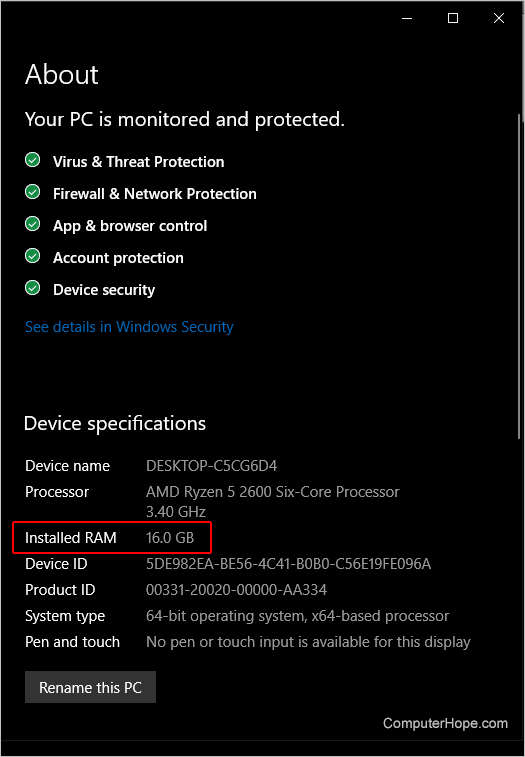
Se o computador não reconhecer a memória, ela não está incluída na entrada “Memória instalada (RAM)” ou “RAM instalada” na janela Propriedades do sistema.
Ver os recursos usados e disponíveis
Para determinar a quantidade de recursos de sistema disponíveis, incluindo memória, e o que está sendo utilizado no momento, abra o Gerenciador de Tarefas. Na guia Processos, você pode ver quais programas estão sendo executados e usando recursos. Na guia Desempenho, você pode ver uma visão geral de todos os recursos do sistema. Clique em Memória no lado esquerdo para ver quanta memória é usada no rótulo Em uso (Compactada) e o que está disponível no rótulo Disponível.

Windows 7 e Vista
Para visualizar a memória total em um computador com Windows 7 ou Windows Vista, siga estas etapas.
- aperte o Chave do Windows, digite Propriedades e pressione Digitar.
- Na janela Propriedades do sistema, a entrada Memória instalada (RAM) exibe a quantidade total de RAM instalada no computador. Por exemplo, na imagem abaixo, há 4 GB de memória instalada no computador.

Se o computador não reconhecer a memória, ela não está incluída na entrada “Memória instalada (RAM)” na janela Propriedades do sistema.
ou
- Clique em Iniciar.
- Na caixa Pesquisar, digite ram e clique na entrada Mostrar quanta RAM há neste computador nos resultados da pesquisa.
ou
- Clique em Iniciar.
- Clique em Sistema e Segurança
- Em Sistema, clique em Exibir quantidade de RAM e velocidade do processador.
Ver os recursos usados e disponíveis
Para determinar a quantidade de recursos de sistema disponíveis, incluindo memória, e o que está sendo utilizado no momento, abra o Gerenciador de Tarefas. Na guia Processos, você pode ver quais programas estão sendo executados e usando recursos. Na guia Desempenho, você pode ver uma visão geral de todos os recursos do sistema. Clique em Memória no lado esquerdo para ver quanta memória é usada no rótulo Em uso (Compactada) e o que está disponível no rótulo Disponível.
Mac OS
Para visualizar a memória total em um computador que executa o macOS, siga estas etapas.
- Na barra de menus, clique no ícone Apple para abrir o menu Apple.
- No menu Apple, selecione Sobre este Mac.
A visão geral do sistema é exibida, incluindo a quantidade de RAM instalada.

Linux
Para visualizar a memória total em um computador com Linux, use os comandos free ou top.
- Abra um terminal e execute -h livre para ver as estatísticas de memória, incluindo RAM total e swap.
free -h
total used free shared buff/cache available Mem: 985M 154M 182M 5.6M 647M 682M Swap: 511M 12K 511M
- Ou execute o topo e pressione m para exibir a memória total e disponível.
top
top - 12:36:53 up 1 day, 17:08, 1 user, load average: 0.00, 0.00, 0.00 Tasks: 99 total, 2 running, 55 sleeping, 0 stopped, 0 zombie %Cpu(s): 0.3 us, 0.3 sy, 0.0 ni, 99.3 id, 0.0 wa, 0.0 hi, 0.0 si, 0.0 KiB Mem : 1008704 total, 187512 free, 157684 used, 663508 buff/cache KiB Swap: 524284 total, 524272 free, 12 used. 698800 avail Mem
Windows XP, 2000, NT4, 98, 95 e ME
Para visualizar a memória total em um computador com Windows XP, 2000, NT4, 98, 95 ou ME, siga estas etapas.
-
Abra o Painel de Controle.
- Clique duas vezes no ícone Sistemas.
- Na guia Geral, a quantidade de RAM atualmente instalada e detectada é listada.
Se o computador não reconhecer a memória, ela não está incluída na entrada “Memória instalada (RAM)” na janela Propriedades do sistema.
Método alternativo
Os usuários do Windows 98, ME, 2000 e XP também podem executar o programa Informações do sistema (msinfo32) que vem pré-instalado no computador. Para obter informações adicionais sobre este programa, consulte nossa definição msinfo32.
Ver os recursos usados e disponíveis
Para determinar a quantidade de recursos de sistema disponíveis, incluindo memória, e o que está sendo utilizado no momento, abra o Gerenciador de Tarefas. Na guia Processos, você pode ver quais programas estão sendo executados e usando recursos. Na guia Desempenho, você pode ver uma visão geral de todos os recursos do sistema. Você pode ver a quantidade de memória disponível próximo ao rótulo Disponível.
Windows 3.x
Para visualizar a memória total em um computador com Windows 3.x, abra o menu Arquivo e Saia do Windows. No prompt do MS-DOS, execute o comando mem.
MS-DOS
Estas instruções são para versões anteriores do Windows e do MS-DOS. Se você estiver executando uma linha de comando do Windows, o comando mem não será mais compatível.
No prompt do MS-DOS, digite mem e pressione Digitar.
O MS-DOS 6.2 não aceita ou reconhece mais de 64 megabytes de RAM ao digitar mem. Para obter mais ajuda com o comando mem, consulte nossa página de comandos mem.
0 Comments